ブログを楽しむ - ブログ記事の編集
ブログの基本操作
ホームページ・ビルダーでブログ記事を編集する
投稿済み記事を更新する
ブログのサーバーに投稿済みの記事をダウンロードし、ホームページ・ビルダーで編集して、もう一度投稿することができます。ここでは、ホームページ・ビルダーから投稿した記事を編集して更新します。
この操作はオフラインでも可能です。
① メニューバーから 「ブログ」 → 「記事を開く」 → 「投稿済記事」 を選択する。
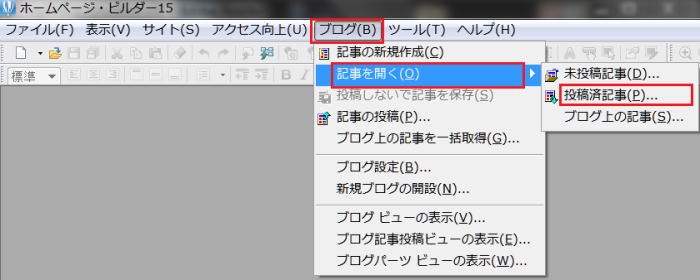
-

ブラウザー上で直接編集、投稿したブログ記事を開くには
ホームページ・ビルダーを使わずに、ブラウザー上で直接編集、投稿したブログ記事を開くには、メニューバーから 「ブログ」 → 「記事を開く」 → 「ブログ上の記事」 を選択する。
 [投稿済記事を開く] ダイアログボックスが表示される。
[投稿済記事を開く] ダイアログボックスが表示される。
② [ブログ] から投稿先のブログ (ブログ設定名) を選択し、 「投稿済記事一覧」 から記事を選択して、「開く」 をクリックする。
- 選択した記事が右側の [記事] にプレビュー表示される。
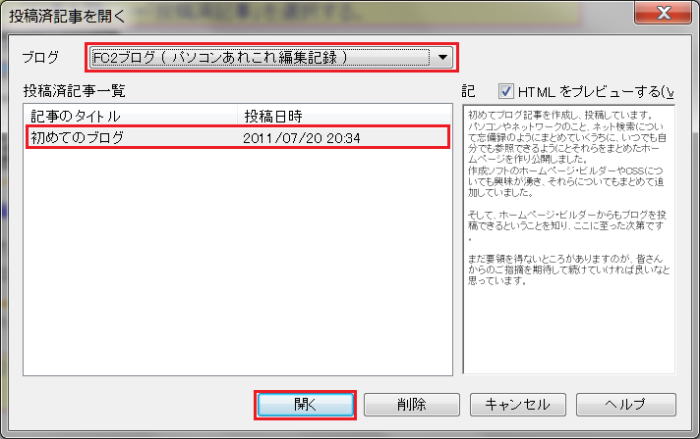
 ページ編集画面に投稿済みの記事が開く。
ページ編集画面に投稿済みの記事が開く。
③ ページを編集する
④ メニューバーから 「ブログ」 → 「記事の投稿」 を選択する。
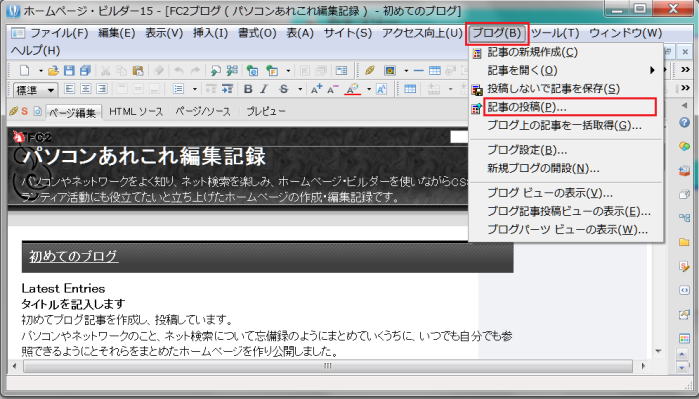
 [記事編集の終了] ダイアログボックスが表示される。
[記事編集の終了] ダイアログボックスが表示される。
⑤ [今すぐブログに投稿] が選択されていることを確認し、「OK」 をクリックする。
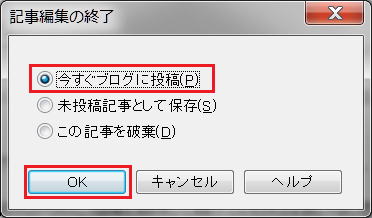
 [記事の投稿] ダイアログボックスが表示される。
[記事の投稿] ダイアログボックスが表示される。
⑥ [投稿先ブログ] の右端の▼をクリックして投稿先のブログを選択し、必要な設定項目を変更して、「OK」 をクリックする。
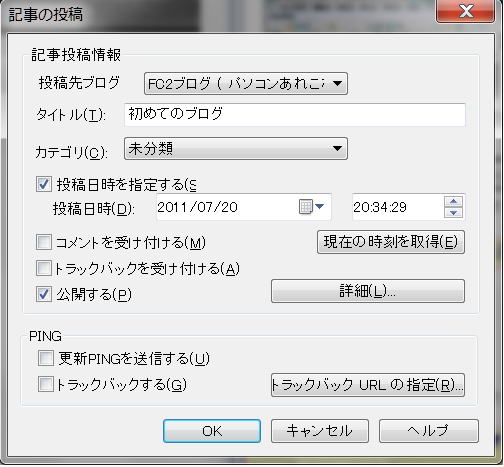
 記事が投稿され、「投稿の完了」 ダイアログボックスが表示される。
記事が投稿され、「投稿の完了」 ダイアログボックスが表示される。
⑦ 記事が投稿されたことをブラウザで確認したい場合は、[投稿結果をブラウザーで確認する] をオンにして、「OK」 をクリックする。
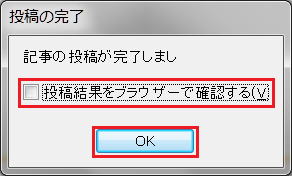
 ブラウザーが起動し、投稿した記事がブログ上で公開されていることを確認する。
ブラウザーが起動し、投稿した記事がブログ上で公開されていることを確認する。
ブログ上の記事を編集する
ブログ上の記事を編集する方法です。この操作にはネットに接続している必要があります。
① メニューバーから 「ブログ」 → 「記事を開く」 → 「ブログ上の記事」 を選択する。
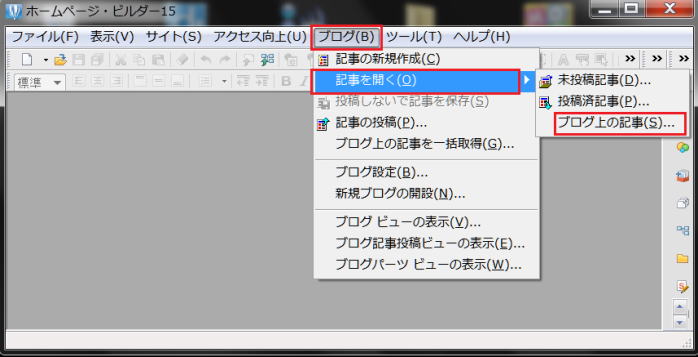
 [ブログ上の記事を開く] ダイアログボックスが表示されます。
[ブログ上の記事を開く] ダイアログボックスが表示されます。
② [ブログ] からブログ設定名を選択する。
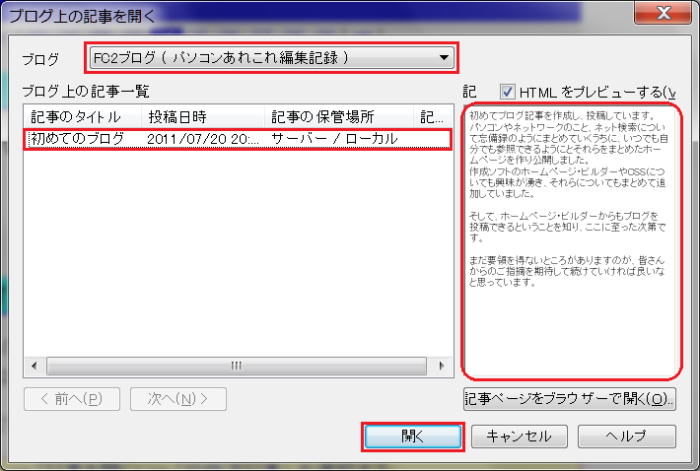
 [ブログ上の記事一覧] にブログ上に公開されている記事の一覧が表示されます。
[ブログ上の記事一覧] にブログ上に公開されている記事の一覧が表示されます。
③ 編集したい記事を選択する。
 選択した記事が右側の [記事] にプレビュー表示されます。
選択した記事が右側の [記事] にプレビュー表示されます。
④ 確認し、よければ [開く] ボタンをクリックする。
 ページ編集画面に記事が表示されます。
ページ編集画面に記事が表示されます。
⑤ 記事を編集する。
⑥ メニューバーから 「ブログ」 → 「記事の投稿」 を選択する。
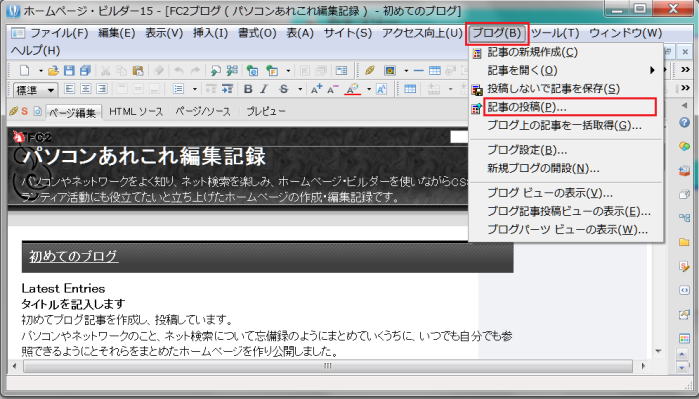
 [記事編集の終了] ダイアログボックスが表示される。
[記事編集の終了] ダイアログボックスが表示される。
⑦ [今すぐブログに投稿] が選択されていることを確認し、「OK」 をクリックする。
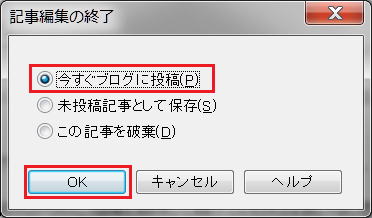
 [記事の投稿] ダイアログボックスが表示される。
[記事の投稿] ダイアログボックスが表示される。
⑧ [投稿先ブログ] の右端の▼をクリックして投稿先のブログを選択し、必要な設定項目を変更して、「OK」 をクリックする。
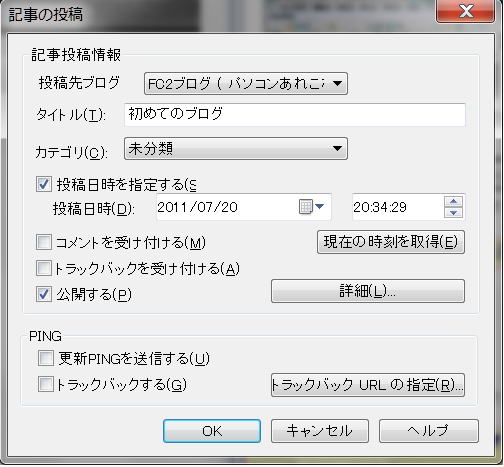
 記事が投稿され、「投稿の完了」 ダイアログボックスが表示される。
記事が投稿され、「投稿の完了」 ダイアログボックスが表示される。
⑨ 記事が投稿されたことをブラウザで確認したい場合は、[投稿結果をブラウザーで確認する] をオンにして、「OK」 をクリックする。
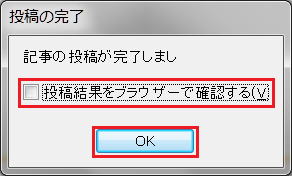
 ブラウザーが起動し、投稿した記事がブログ上で公開されていることを確認する。
ブラウザーが起動し、投稿した記事がブログ上で公開されていることを確認する。